Uživatelé jistě neradi pracovat nebo spustit pomalý počítač. V případě, že je počítač běží pomalu a pak mohou uživatelé použít řadu tipů a technik pro překonání tohoto problému. V případě, že počítač je pomalý pak tento návod povede uživatelům prostřednictvím procesu, jakož i tipy, které mohou být použity. Člověk musí pochopit, že pokud počítač běží pomalu problém je třeba řešit, pak není úplný proces, který je třeba dodržovat. Na druhou stranu, pokud je počítač se systémem velmi pomalý problém čelí pak dostane uživatel frustrovaný. Pokud počítač uživatele běží pomalu a pak tento návod je ten, který by vedl uživatele. Jakmile uživatel prochází tutorial pak computer pomalý problém není shoda vůbec.
Příčiny a opravy pomalého PC
Níže jsou top 10 tipů, které mohou být použity, aby se problém vyřešen. Ty mohou být také považována za příčiny. Tato část byla napsána tak, že příčiny, stejně jako přípravky jsou vysvětleny ve stejnou dobu. To také umožní uživatelům překonat problémy téměř 90% z časů. Nejčastější scénáře zde byly uvedeny:
1. Programy související Resource
V některých případech uživatelé zaznamenat pomalý počítač najednou. To vše je způsobeno tím, že aplikace, které se otevře buď zažívá únik paměti. Druhou možnou příčinou je příliš mnoho spotřeba CPU, který vede k problému. Nabídka úkolem je být přístupné, aby byly všechny tyto programy všiml. Kombinaci kláves CTRL + ALT + ESC je třeba stisknout pro přístup do Správce úloh. Podle CPU linie uživatel potřebuje najít program podle procentuální využití dat. Níže uvedený snímek obrazovky vysvětluje scénář v plné výši:
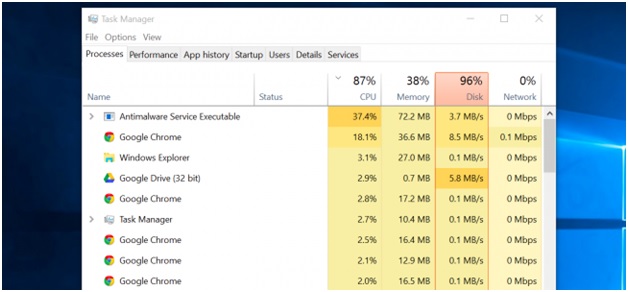
2. Uzavření programů zásobníku
Programy system tray jsou ta, která se brání výkon systému. Existují určité aplikace, které dávají přednost tomu používat v zásobníku, i když jsou zavřené. Proto se doporučuje podívat se na zásobník a všechny tyto programy. Šipku nahoru vedle systémových hodin je ten, který má být stisknuto. Aplikace, která má být uzavřena, je správná clicked a vystoupil. To by nejen výkon lepší, ale také umožňuje uživatelům, aby se problém vyřešen, pokud je příště.
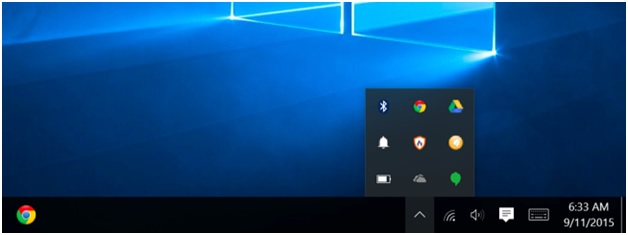
3. Podívejte se na začátku do programů
Je to jeden z nejvíce opomíjených způsoby, jak urychlit systém. Uživatel může získat přístup k nabídce spuštění programu až v hlavním panelu. Počínaje Windows Vista všechny OS má vestavěný tuto funkci. Rovněž zajišťuje, že uživatel dostane skutečný časové sledování programu. Uživatelé by proto měly hledat všechny takové programy, které mají vysokou nebo střední dopad. Tyto programy mají být zakázána, pokud není potřeba. Z oken je účinný nástroj a řekne vše o této žádosti jasně. Dokonce i začínajícího uživatele může snadno pochopit nástroj.
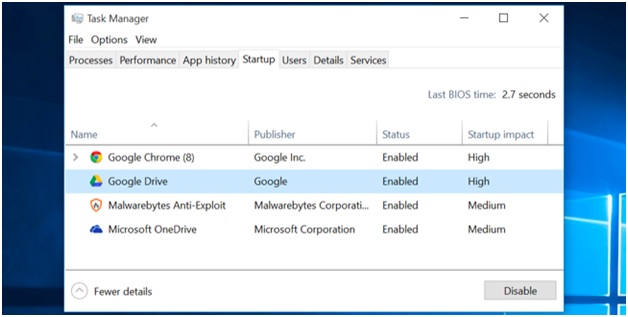
4. Zakázat animace
Animace dát příliš mnoho zátěž systému. Jsou tedy možné vypnout, uvolnit diskové paměti virtuální, který je obsazený. Cesta pro vstup do menu je stisknutím tlačítka Windows + X klíče nebo kliknutím pravým tlačítkem myši na nabídku Start a poté výběrem systému. Jakmile je nabídka byla zobrazena uživatel musí kliknout pokročilé možnosti a vyberte možnost „Optimalizovat pro výkon“. Jakmile to bylo provedeno uživatel může klepnutím na tlačítko Použít pro dokončení procesu. Níže uvedený snímek obrazovky se vztahuje k tomuto tipu:
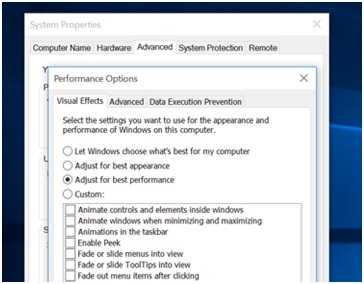
5. Podívejte se na problémech webového prohlížeče
V některých případech existují rozšíření v prohlížečích, které činí systém pomalý. Například v chromu uživatel potřebuje procházet adresy chrome: // extensions. Od správce prohlížeče může uživatel zakázat nebo odinstalovat program, aby si problémy vyřešit. Mezi addony, které nejsou potřeba může být zcela odstraněny. Z tohoto tipu je také doporučeno, aby každý uživatel pravidelně kontrolovat správce prohlížeč pro tyto programy. To bude světlo prohlížeče a bude také získat problém vyřešen v plné výši. Nedůležité Blesk položky lze také odinstalovat. Tyto položky zabírají příliš mnoho CPU prostoru a zpřístupnit systémy pomalý:

6. malware a adware
Mohou být právem nazýván jako crapware. Jedná se o programy, které činí celkem plýtvání systémových prostředků. Jedná se tedy o adventní skutečnost, že uživatel potřebuje odinstalovat jim, aby se problém vyřešen. Tyto programy jsou někdy instalovány, když jsou ke stažení z nespolehlivých zdrojů. Proto je jedním z nejvíce čelí otázkám ze strany uživatelů. Uživatel by proto měly instalovat horní zářez proti viru, aby se tento problém vyřešen úplně.

7. Vyčištění disku
Disk uklidit nástroj by měl být používán s cílem zajistit, že tento problém není nikdy čelí nebo je minimalizovat. Disk čistý utility je program, který byl vložený uvnitř. Uživatel může použít techniky tohoto programu, aby se problém vyřešen v plné výši:
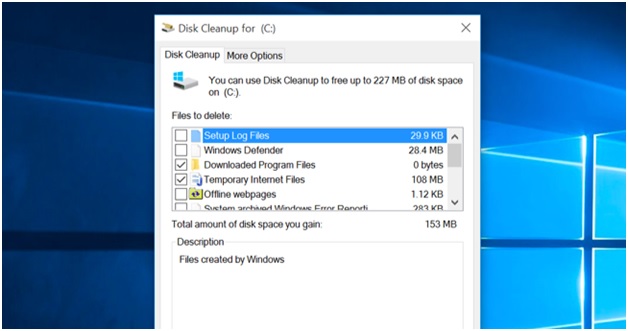
8. Defragmentace
Disk defragmentace je proces, který má být aplikován pouze na staré mechanické pohony. Proto je jedním z problémů, které moderní verze HD nečelí. Nejnovější operační systém, které byly vyvinuty společností Microsoft, jsou ty, které defragmentaci na vlastní pěst. Tento proces je tedy pro všechny, kteří používají mechanické staré disky, ale stále použitelné.
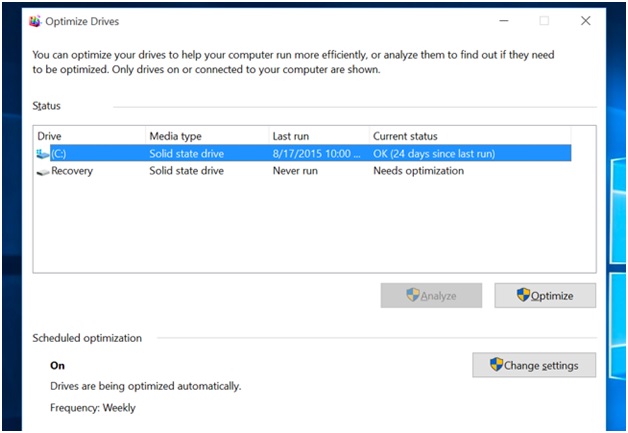
9. Odebrání zbytečné programy
V Ovládací panely> programem a funkcí> odinstalovat program může uživatel získat seznam nainstalovaných programů. Totéž rozhraní lze použít k odinstalování programů, které nejsou nezbytné vůbec. Odinstalace zbytečné programy umožní uživatelům usnadnit systém do plné kapacity.
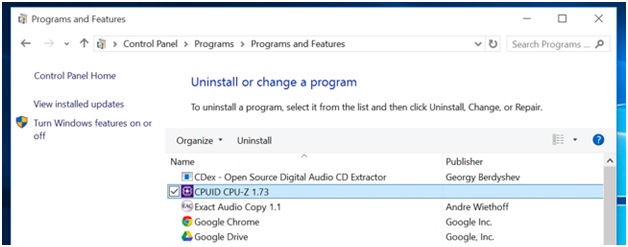
10. Vložte okna / Reset
Uživatel může resetovat nebo přeinstalovat windows-li žádný z výše zmíněného hrotu funguje. Účelem zmínit tento tip na poslední je, že se jedná o poslední možnost. Proto se doporučuje, aby si novou kopii oken vyřešit pomalý problém PC.
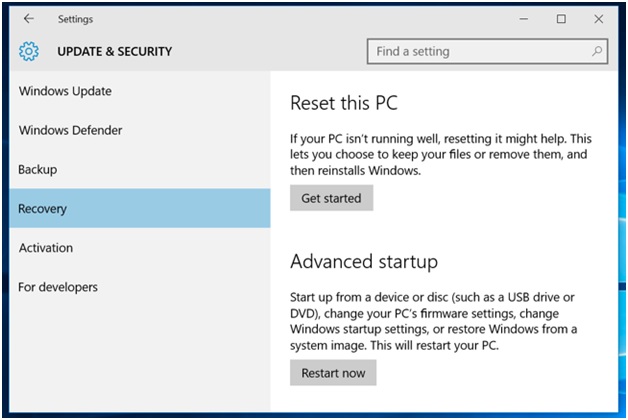
Ať už je problém opravy, které jsou zmíněny v kurzu jsou ty, které lze vyřešit 99% z celkového počtu otázek. Způsoby zde uvedené jsou efektivní a spolehlivé překonat problémy, které jsou spojené s pomalým počítačem.
Problémy Computer
- Computer Crash Problémy +
- Chyba obrazovka Win10 +
- Vyřešit Vystavení počítače +
-
- Computer zvyklý Sleep
- Nenastartuje při použití jiný operační systém?
- Umožnit obnovení Option
- Vyřešit ‚Přístup byl odepřen Chyba‘
- Nízká chyba paměti
- Chybějící DLL soubory
- PC nebude ukončen
- Chyba 15 Soubor nebyl nalezen
- Firewall nefunguje
- Nemůže vstoupit do BIOSu
- Computer přehřátí
- Unmountable Boot Chyba Objem
- AMD Quick Stream Error
- ‚Hluk ventilátoru příliš Loud‘ problém
- Shift Key nefunguje
- Žádný zvuk na počítači
- ‚Hlavní panel zmizelo‘ Chyba
- Počítač běží pomalu
- Počítač se automaticky restartuje
- Počítač se nezapne
- Vysoké využití v systému Windows
- Nelze se připojit k Wi-Fi
- 'Hard Disk Bad Sector'
- Pevný disk není detekován?
- Nelze se připojit k Internetu v systému Windows 10
- Nemůže vstoupit do nouzového režimu v systému Windows 10






